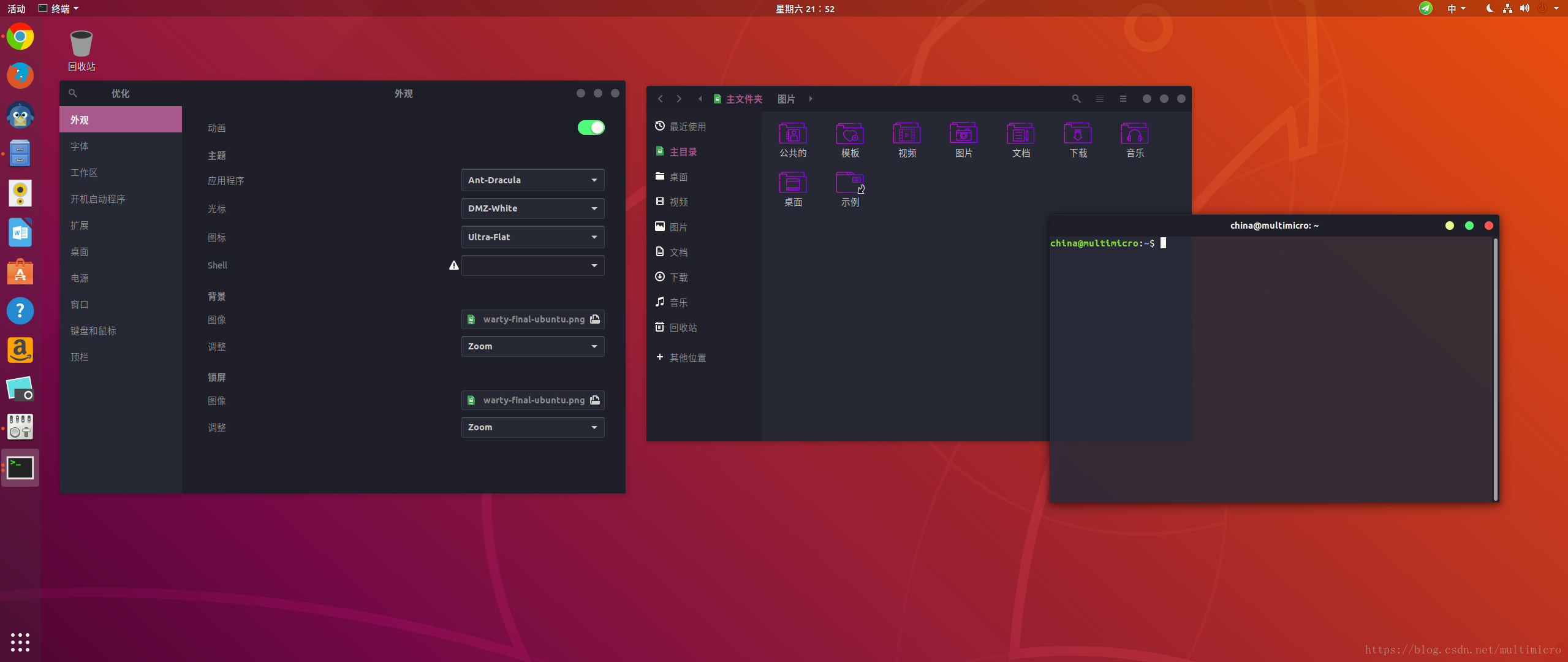不管是出于什么原因,第一次安装也好,系统因为一行命令正崩溃也罢,刚拿到一个新系统,一切都要从0开始配置,从刚开始的换源,到定制系统主题,都要百度一番,现在我被一行命令给卡脖子了,系统重新安装了,就正好借此机会,把新系统的配置步骤,记录下来,万一以后用的上了[此处应该有微笑]
1. 换源
镜像源地址(此处推荐清华大学镜像)
https://mirrors.tuna.tsinghua.edu.cn/help/ubuntu/
首先备份一下原有的源
在终端中输入:
sudo cp /etc/apt/sources.list /etc/apt/sources.list.bak备份一下原有的源后,修改为清华大学的源
sudo gedit /etc/apt/sources.list把清华大学镜像站Ubuntu的适合自己版本的源复制到上述终端打开的界面中,保存退出。然后在终端里面update一下
sudo apt-get update搞定
2. 安装Google Chrome浏览器
https://www.google.cn/chrome/
下载完成后,在安装包所在文件夹中右键打开终端,输入
sudo dpkg -i google-chrome-stable_current_amd64.deb输入sudo dpkg -i后按TAB键可自动补齐的
搞定
3. 安装ShadowSocks-qt5
sudo add-apt-repository ppa:hzwhuang/ss-qt5截至到今天2018.09.08,Ubuntu 18.04在执行完上面命令后,会出现404 Not Found信息,解决办法如下:
sudo vim /etc/apt/sources.list.d/hzwhuang-ubuntu-ss-qt5-bionic.list 将
deb http://ppa.launchpad.net/hzwhuang/ss-qt5/ubuntu bionic main中的bionic更换为xenial即可bionic为18.04的发行版,xenial为16.04的发行版
deb http://ppa.launchpad.net/hzwhuang/ss-qt5/ubuntu xenial mainvim下保存退出后,继续在终端中输入以下命令
sudo apt-get update
sudo apt-get install shadowsocks-qt5 -y安装完后启动Shadowsocks-Qt5,填写你所配置好的VPS服务器信息即可。
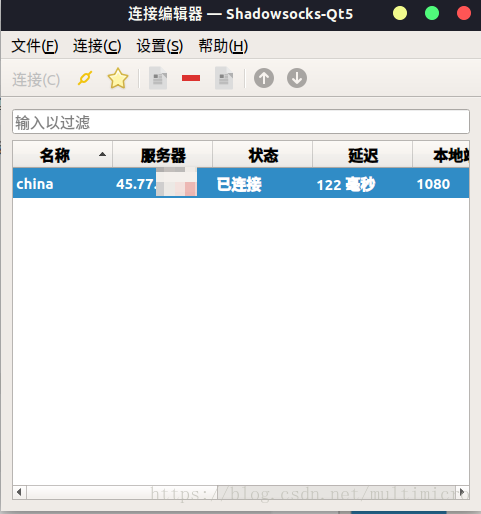
搞定
备注:VPS服务器配置shadowsocks参考信息如下
参考秋水逸冰一键安装脚本链接:https://blog.csdn.net/zf1994/article/details/78744452/
秋水逸冰原创地址:https://teddysun.com/486.html(在中国大陆的话,好像进不去,原因都懂)
4. Google Chrome安装switchyomega插件
https://www.switchyomega.com/download/
从上面页面中下载对应Chrome插件
进入Chrome开发者模式中后再把下载下来的crx文件拖拽到chrome浏览器中,浏览器会提示你是否安装的,然后把配置写好保存即可。我这里是导入之前保存好的配置文件。
搞定
5. 安装主题,美化心情
sudo apt-get install gnome-tweak-tool -y这个网站里面有很多主题可供选择:https://www.gnome-look.org/这个网站貌似要翻墙哦
Themes我选择的是GTK Themes -> Ant Themes ->Ant-Dracula
Icons我选择的是“我忘了叫什么名字了”,我是整合了两个Icons为一个Icons主题的
主题和图标我这里有备份,待我整理后放出链接,设置后对终端进行透明度调整,效果如下:
6. 安装Proxychains,利用proxychains在终端使用socks5代理
首先要
sudo apt-get install git然后在
git clone https://github.com/rofl0r/proxychains-ng.git
cd proxychains-ng/
./configure
sudo make && sudo make install
sudo make install-config
sudo vim /usr/local/etc/proxychains.conf 在最后添加本地代理,参考Shadowsocks-qt5里面的SOCKS5配置:
socks5 127.0.0.1 1080使用方法在要走流量的命令行前加proxychains4
proxychains4 git clone https://github.com/rofl0r/proxychains-ng.git注:git clone下来的文件夹里面有README文件,一般里面都会介绍这个clone下来东西的用法,包括compile,install方式和conf方式,仔细阅读README文件哦
搞定
7. 安装Top Icons Plus
git clone https://github.com/phocean/TopIcons-plus.git按照git下来的文件夹里面的顶层README文件编译安装配置即可
搞定
8. Ubuntu18.04声卡无声音解决方案
参考我的上一篇博客链接:https://blog.csdn.net/multimicro/article/details/82528730
搞定
9. 截图工具Deepin-ScreenShot
sudo apt-get install deepin-screenshot测试是否好使,终端内键入以下命令,会出来类似与QQ截图的框框,说明添加成功
deepin-screenshot接下来创建快捷方式:
设置 -> 设备 -> 键盘 (拉到最下面,点击 + 号)
在命令那一栏中填写:deepin-screenshot 名称可以自己起,然后设定好快捷键就行,下面的图片就是用ALT + Q截取的。
搞定